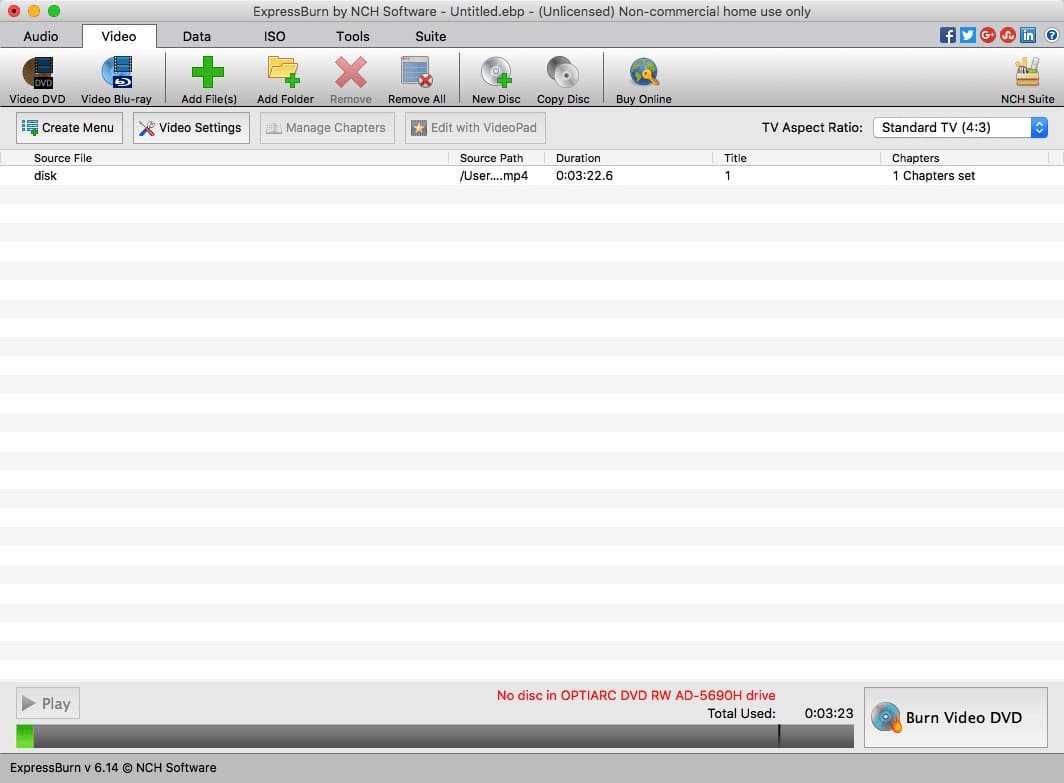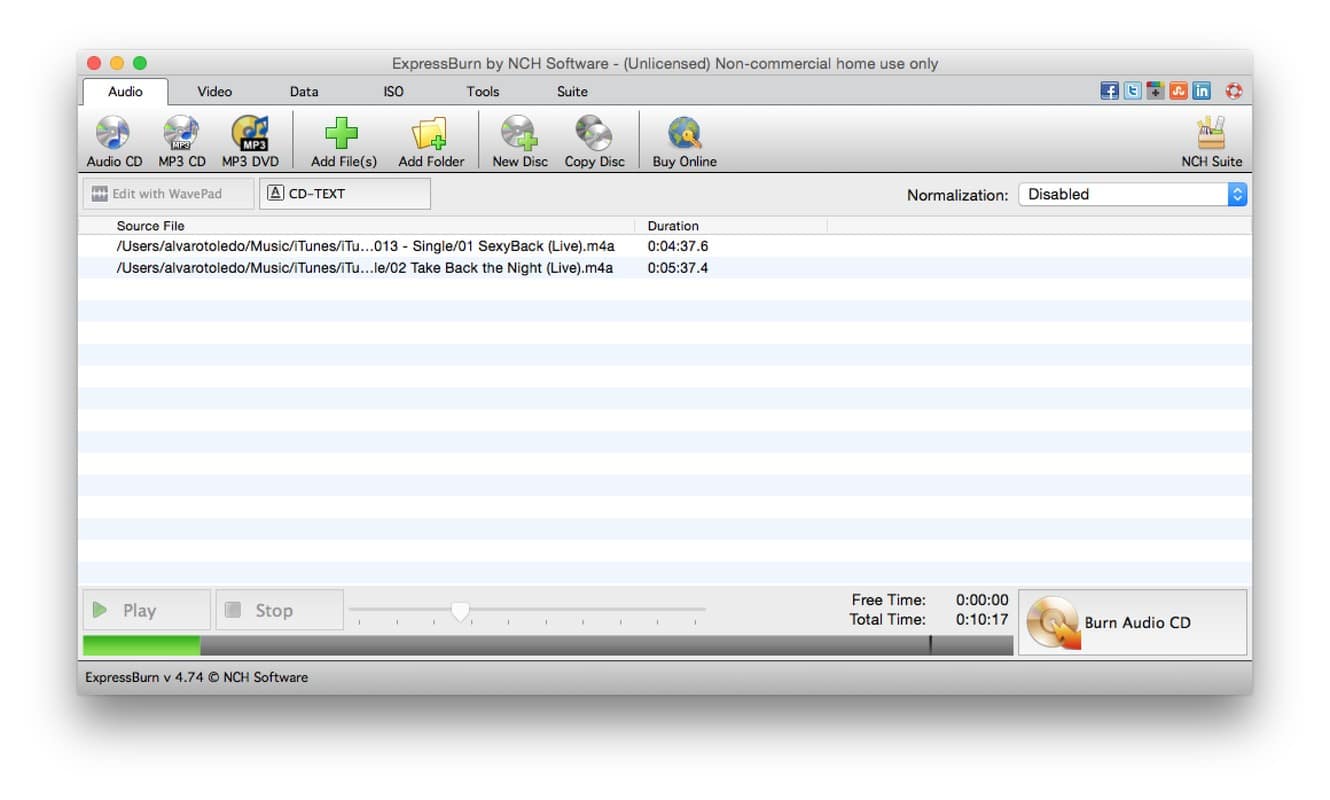Los 4 mejores programas para grabar DVD de video en Mac
 967
967
 0
0
Resumen: ¿Buscas el mejor software de grabación para Mac? Aquí están los 4 mejores programas para grabar DVD de video en Mac con éxito y rapidez.
Cuando los archivos multimedia grandes ocupan mucho espacio de almacenamiento en una MacBook/MacBook Pro/iMac Pro, etc., es posible que deberías crear un DVD para realizar una copia de seguridad de los datos. Sin embargo, hay una pila de software de grabación de DVD para Mac en SourceForge u otros sitios de descarga, lo cual provoca la incertidumbre de no está seguro de cuál es el mejor. Sin embargo, esta publicación te dará la respuesta más satisfactoria.
Cuando los archivos multimedia grandes ocupan mucho espacio de almacenamiento en una MacBook/MacBook Pro/iMac Pro, etc., es posible que deberías crear un DVD para realizar una copia de seguridad de los datos. Sin embargo, hay una pila de software de grabación de DVD para Mac en SourceForge u otros sitios de descarga, lo cual provoca la incertidumbre de no está seguro de cuál es el mejor. Sin embargo, esta publicación te dará la respuesta más satisfactoria.
 Cisdem DVD Burner
Cisdem DVD Burner
El mejor programa para grabar DVD de video para Mac
- Con pocos clics creas DVD instantáneos
- Admite cualquier formato de video SD y HD como MP4, MKV, AVCHD, etc.
- Proporciona plantillas gratuitas en varios estilos y temas
- Crea un menú de DVD de calidad profesional
- Importa fondos (imagen y música) a los menús
- Modificar la relación de aspecto
- Edita videos con las herramientas recortar, rotar, agregar subtítulos, aplicar efectos, etc.
- Vista previa de videos en tiempo real antes de grabar DVD
- Compatible con macOS 10.13 o superior
- También disponible para Windows 11/10
 Descarga gratuita
Descarga gratuita  Descarga gratuita
Descarga gratuita
Los mejores programas para grabar DVD de video en Mac
En mis investigaciones, Cisdem DVD Burner fue calificado como el mejor programa para grabar de DVD de video para Mac. Cubre todas las funciones de grabación de DVD que necesita.
Este programa esta especializado en grabación de videos de más de 150 formatos en DVD reproducibles.
Este óptimo programa de grabación de DVD tiene funciones más avanzadas que las versiones gratuitas, por lo cual cumple las demandas de los usuarios con más eficaz. Te permite agregar pistas de audio, marcas de agua y subtítulos a tu video DVD y te permite obtener más efectos especiales. También puedes personalizar un menú de DVD para una mejor navegación de reproducción.
Características principales de Cisdem DVD Burner para Mac:
- Puedes grabar videos DVD de manera flexible
- Graba videos en múltiples formatos
- Crea DVD 5, DVD 9, carpeta de DVD o imagen ISO
- Un editor de video integrado
- Agrega música de fondo y subtítulos
- Mantiene alta calidad
- Graba fácilmente DVD en Mac Ventura o antes
Descarga el mejor software de grabación para Mac e instálalo. Te mostraré cómo usarlo.
Paso 1. Agrega videos al programa
Inserta un DVD en blanco en la ranura de tu Mac.
Haz clic en "Agregar videos" en el medio para buscar archivos de video, o arrastra y suelta archivos multimedia desde la carpeta local al software.
Paso 2. Edita videos
Haz clic  debajo de la miniatura del video para abrir una ventana de edición. Hay algunas opciones de edición integradas, como recortar, efectos, marca de agua, rotar, subtítulos, capítulos, etc. Puedes editar videos para hacerlos más personalizados.
debajo de la miniatura del video para abrir una ventana de edición. Hay algunas opciones de edición integradas, como recortar, efectos, marca de agua, rotar, subtítulos, capítulos, etc. Puedes editar videos para hacerlos más personalizados.
Paso 3. Haz un menú de DVD
Haz clic en la pestaña "Menú" para ir a la interfaz de plantilla de DVD, y luego puedes crear un menú de DVD agregando plantillas gratuitas, fondo, música y texto, etc.
Paso 4. Graba video DVD en Mac
Haz clic  para obtener una vista previa de tu ajuste.
para obtener una vista previa de tu ajuste.
Luego haz clic  para cambiar a la ventana de configuración de salida. Simplemente especifica los parámetros de salida y haz clic en "Grabar" para iniciar la grabación rápida.
para cambiar a la ventana de configuración de salida. Simplemente especifica los parámetros de salida y haz clic en "Grabar" para iniciar la grabación rápida.
Alternativas al mejor programa de grabación de video en DVD
#1. Burn
Burn es una alternativa gratuita y de código abierto al software de grabación de DVD Cisdem. Tiene una interfaz increíblemente fácil de usar y ganó una gran reputación por realizar tareas básicas de grabación. Incluso puedes usar Grabar para copiar archivos de DVD (.dmg, iso, cue/bin, etc.). Admite la creación de menús de DVD interactivos simples como películas de DVD comerciales y es compatible con macOS Catalina o superior, incluyendo macOS Big Sur. A continuación, te mostraremos los pasos para grabar videos en DVD en Mac.
1. Inicia Grabar en MacBook y haz clic en la pestaña de video, luego asigna un nombre a tu DVD y elige "DVD" en el menú emergente.
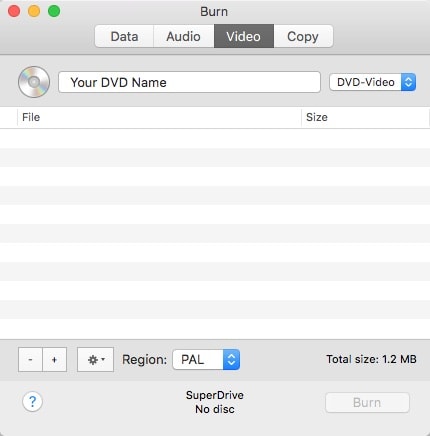
2. Haz clic en "+" para agregar tus archivos de video o arrastra los archivos directamente a la lista de archivos de grabación. La mayoría de los archivos de video son compatibles, si el formato de video no es compatible, Burn te pedirá que lo conviertas al formato correcto. Por lo tanto, algunos videos requerirán conversión para grabar DVD de video perfectamente.
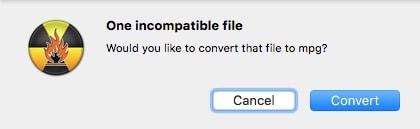
3. Inserta un DVD en blanco y haz clic en el botón Grabar para comenzar a grabar tus archivos de video. Tu MacBook te mostrará un cuadro de diálogo que indica que el DVD se está grabando. Cuando finalice este proceso, obtendrás un DVD perfecto.
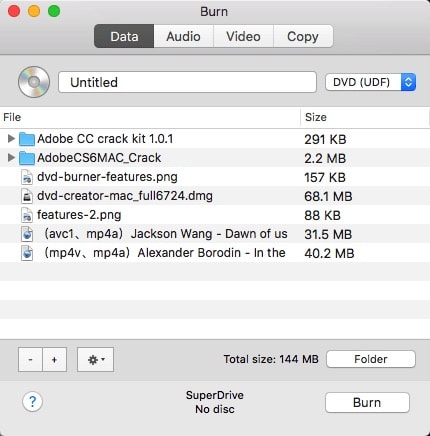
Ventajas:
- Solo necesita pocos pasos para grabar CD/DVD en Mac
- Diferentes pestañas para diferentes grabaciones
Desventajas:
- No ofrece mucha asistencia o documentación.
- Carece de opciones personalizadas
#2. iDVD
iDVD es otra alternativa al mejor programa de grabación de DVD video para Mac. Tiene una interfaz simple y se enfoca en la facilidad de uso. Mientras tanto, iDVD te permite crear y grabar música, películas y fotos en DVD de pantalla ancha con la ayuda de una grabadora de DVD interna de Mac o un dispositivo externo.
- Ejecuta iDVD en tu Mac y vaya a "Archivo / DVD de un paso de la película..." en la barra de menú.
- Agrega el video que necesitas grabar en DVD con iDVD y espera a que se cargue.
- Inserta un disco DVD grabable en blanco en tu SuperDrive e iDVD comenzará a grabar video en DVD en Mac.
![idvd]()
Ventajas:
- Las instrucciones se dan claramente para usuarios primerizos
- El proceso de grabación es bastante fácil, rápido y suave.
- Contiene algunas funciones de formación
Desventajas:
- Admite pocos formatos de archivo
- Pueden surgir problemas al manejar archivos de video de gran tamaño
- Solo disponible en la copia en caja de iLife '11 hasta iLife '13 actualmente (suspendido por Apple desde Mac Lion)
#3. Express Burn
Express Burn, presentado oficialmente por el software NCH, es uno de los mejores programas para grabar DVD de video en Mac y Windows. Admite una amplia gama de audios, videos, imágenes y datos para grabar, y te permite manejar ISO/Joliet, Hybrid y UDF. Como alternativa ideal al mejor software de grabación de DVD de video para Mac, es absolutamente práctico y hábil.
- Inicia Express Burn. Aparecerá una ventana automáticamente. Selecciona un tipo de disco para grabar.
- Haz clic en la opción "Agregar archivo (s)" o "Agregar carpeta" en la pestaña "Video" para agregar videos para incluir.
- Coloca un disco en blanco y luego graba un DVD haciendo clic en el botón "Grabar DVD de video".
![best burning software for mac express burn]()
Ventajas:
- Grabar CD o DVD; grabar DVD Blu-Ray
- Crear imágenes desde el CD o datos del sistema
- Pantallas y botones de menú de plantilla de ofertas
Desventajas:
- Los archivos comprimidos pueden tener poca claridad y calidad
- No se pueden copiar DVD protegidos
- Falta de opciones avanzadas, como edición de video.
Consejos para crear un DVD de video en Mac
- Compra un disco DVD seguro y de buena calidad. No compres los medios en blanco y sin nombre. En mi experiencia, cuanto más caro es el medio, mejor es su calidad. Los medios de DVD siempre son más confiables que los medios de CD.
- Verifica continuamente tu disco. Esto detecta tu problema de grabación a tiempo. Si no has verificado tu disco, el software de grabación no podrá grabar video DVD en Mac.
- No estableces una velocidad de grabación demasiado rápida. Esto provocará a una mala calidad de salida y creará las bases para el error. Nota: Cisdem DVD Burner preestablece la mejor velocidad de grabación para ti. No es necesario configurarlo manualmente.
- Cierra los procedimientos innecesarios durante el proceso de grabación. Los programas innecesarios reducirán el poder del mejor software de grabación para Mac, por lo cual afectará gravemente la velocidad y la calidad de la grabación.
- Obtén un lector óptico. Asegúrate de que tu Mac tenga instalada un lector de DVD incorporado o un lector externo. (Apple abandonó SuperDrive en 2012, pero aún puedes comprar un Apple SuperDrive externo en Amazon o eBay).
Extendido: ¿Cuál es el mejor software de grabación de CD para Mac?
Cuando se trata del mejor software de grabación de Mac, también puedes pensar en el mejor software de grabación de CD para Mac, que se utiliza para crear CD desde iTunes o cualquier archivo de audio. Burn, iDVD y Express Burn son todos buenos quemadores de CD para Mac. Ahora configura como Express Burn como ejemplo. Veamos cómo grabar un CD en una Mac.
- Inserta un CD en blanco.
- Inicia el software.
- Dirígete a la pestaña "Audio" > "CD de audio" para agregar archivos.
- Haz clic en "Grabar CD de audio".
- Finaliza las opciones sobre cómo se llevará a cabo el proceso de grabación y haga clic en "Aceptar".
![best cd burning software for mac express burn]()
Conclusión
Entre todos los mejores programas para grabar DVD de video en Mac discutidos, Cisdem DVD Burner obtiene la puntuación más alta de mi parte. Es una herramienta bastante profesional para editar videos, grabar DVD, producir una mejor calidad y lo bueno es que te brinda la interfaz más intuitiva. Esto no significa que no valga la pena considerar el otro mejor software de grabación de DVD para Mac. ¡Toma una sabia decisión por ti mismo!

Jenny is a technology editor who has been blogging since she was a student. Since joining Cisdem, she focuses on writing articles about video software and how-to guides. She loves exploring new tools and techniques.

JK Tam es el desarrollador principal en Cisdem, aportando más de dos décadas de experiencia práctica en desarrollo de software multiplataforma al equipo editorial. Actualmente es el principal aprobador técnico de todos los artículos relacionados con la recuperación de datos y el grabador de DVD.




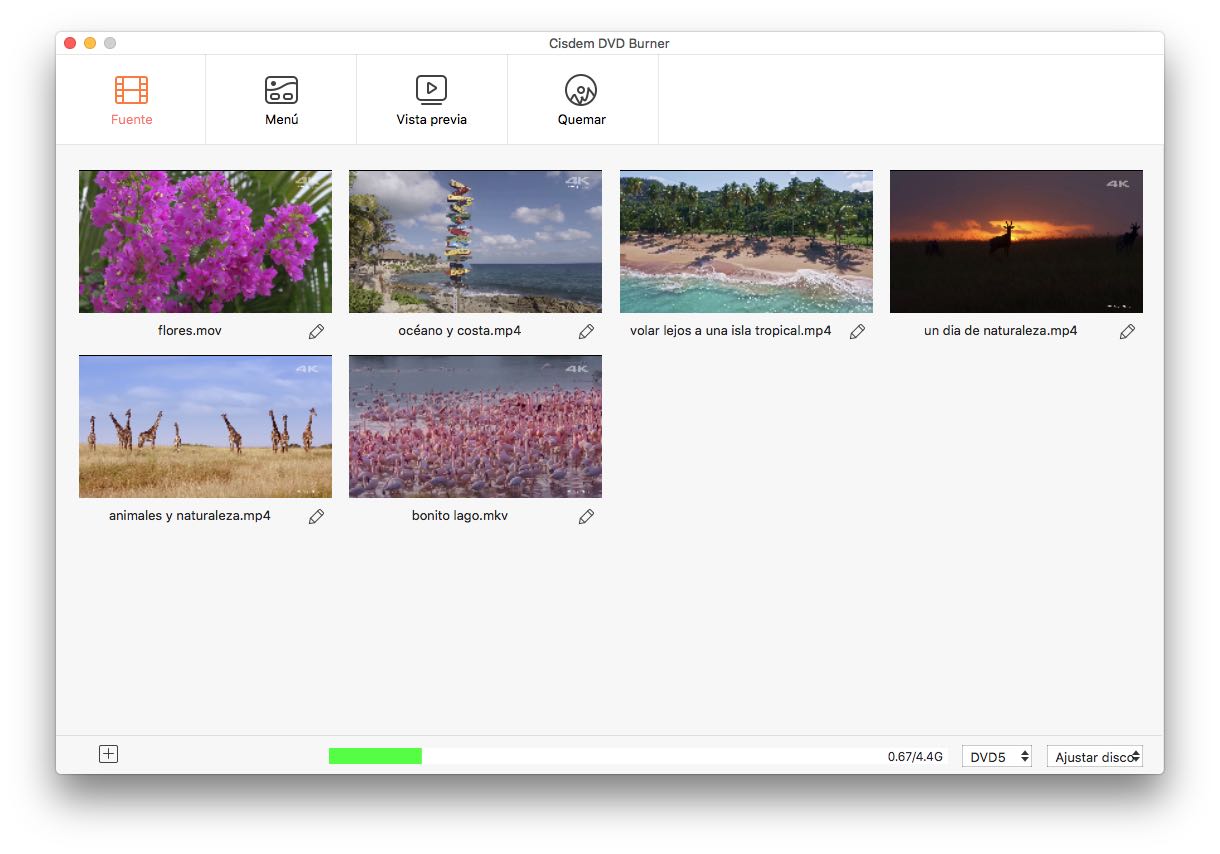
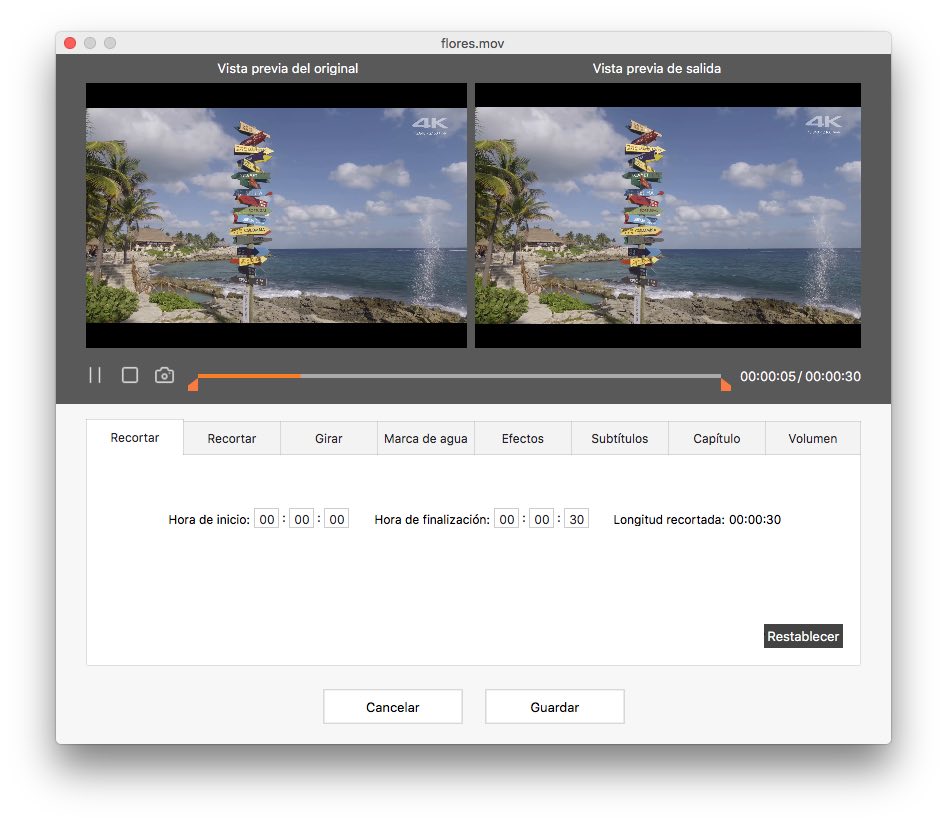
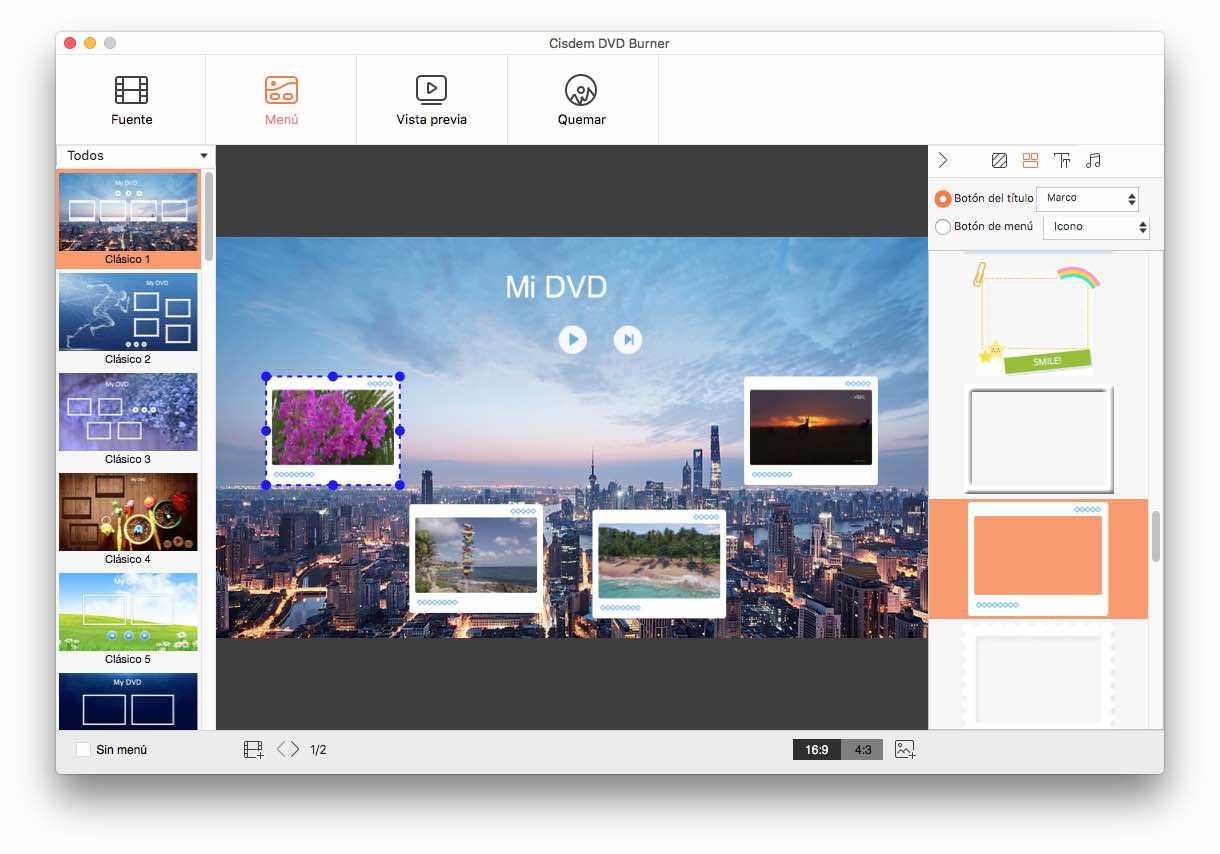
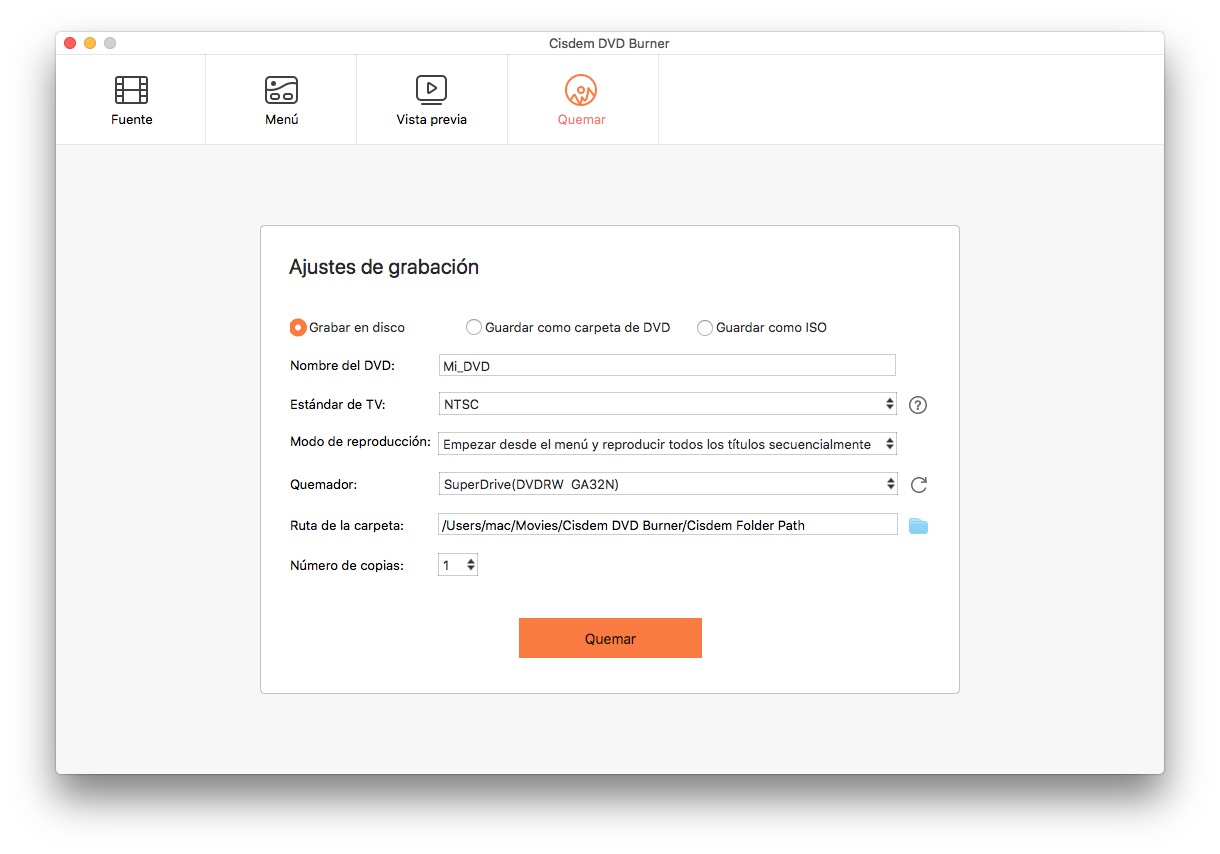
.jpg)